Byt mellan flikar i vilken webbläsare som helst med hjälp av genvägar
För de tangentbordsninjer som hatar att använda musen är det viktigt att du växlar mellan flikar i ditt webbläsarfönster eftersom de flesta förmodligen har en massa flikar öppna samtidigt. Jag använder personligen min mus för att navigera flikar, men det finns tillfällen när det är lättare att bara använda tangentbordet, som när jag skriver mycket och behöver hämta information från en annan flik snabbt.
Beroende på din webbläsare varierar tangentbordsgenvägarna lite, men lyckligtvis är det många som liknar dem. Inte bara det, men vissa webbläsare som Chrome har ett par olika genvägar för att navigera flikar på olika sätt. Du kan helt enkelt rulla genom dem en efter en, gå till höger, du kan hoppa över, du kan gå till föregående flik eller du kan gå till den första eller sista fliken. Chrome har även en sval genväg för att få tillbaka den sista fliken du stängde.
I den här artikeln går jag igenom de fyra stora webbläsarna (IE, Chrome, Firefox och Safari) och visar dig olika sätt att navigera och växla mellan flikar.
Genvägar för Internet Explorer

Om du använder IE använder du Windows, vilket betyder att du förmodligen är bekant med ALT + TAB- genvägsknappen för att växla mellan öppna program. Om så är fallet är allt du behöver göra för att växla mellan flikar i IE att trycka på CTRL + TAB . Det kommer helt enkelt att rotera dig igenom alla flikarna framåt och sedan börja från början igen när du når den sista fliken till höger.
Om du vill gå åt andra håll, höger till vänster, tryck sedan på CTRL + SHIFT + TAB . Om du vill gå till en viss flik kan du trycka på CTRL + N, där N är ett tal mellan 1 och 8. Tyvärr kan du inte gå över 8, så om du har mer än åtta flikar har du att använda en annan tangentbordsgenväg eller bara klicka på den. CTRL + 9 tar dig till den sista fliken, även om det finns mer än 8!
Det finns en sista tangentbordsgenväg, vilket kan vara användbart för vissa personer: CTRL + K. Detta kommer helt enkelt att duplicera den aktuella fliken i en ny flik. Tidigare versioner av IE innan IE 11 brukade ha en funktion som heter QuickTabs som låter dig se alla dina flikar i ett miniatyrgrid, men det har tagits bort. När det gäller navigering flikar, det handlar om det för IE.
Snabbkommandon i Google Chrome
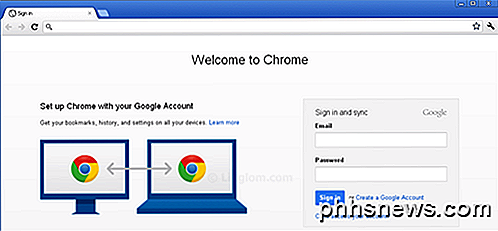
Precis som med IE kan du komma runt Chrome-flikar med hjälp av några av samma kortkommandon, vilket är praktiskt om du måste använda olika webbläsare för olika ändamål. CTRL + TAB fungerar på samma sätt och flyttar en flik från vänster till höger. CTRL + SHIFT + TAB flyttar dig till höger till vänster en flik. Du kan också använda CTRL + N på samma sätt. Den enda skillnaden i Chrome är att tillsammans med CTRL + TAB och CTRL + SHIFT + TAB kan du också använda CTRL + PgDown respektive CTRL + PgUp om du föredrar de här nycklarna.
Den enda extra tangentbordsgenväggen för Chrome är CTRL + SHIFT + T, som öppnar den sista fliken du stängde. Jag har hittat detta särskilt praktiskt vid många tillfällen.
Genvägar för flikar i Firefox
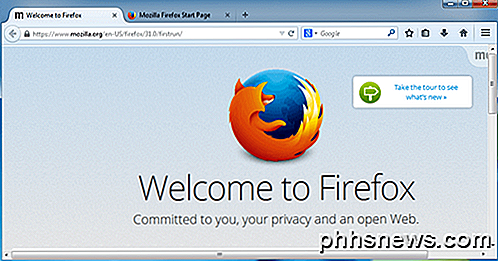
Firefox har ett par genvägar som är lite annorlunda än Chrome och IE. För det första är de som är samma: CTRL + TAB, CTRL + SHIFT + TAB och de associerade med PgDown och PgUp, CTRL + SHIFT + T, CTRL + N och CTRL + 9.
I Firefox finns det några genvägar för att flytta flikar också. Om du till exempel trycker på CTRL + SHIFT + PgUp flyttas den aktuella fliken till vänster. CTRL + SHIFT + PgDown flyttar den aktuella fliken till höger. Det finns också CTRL + HOME och CTRL + END, som flyttar den aktuella fliken till början respektive slutet. Slutligen har Firefox en fin tangentbordsgenväg, CTRL + SHIFT + E, som öppnar Tab Groups View, som sedan låter dig enkelt välja en flik genom att använda höger och vänster pil på tangentbordet och trycka på Enter.
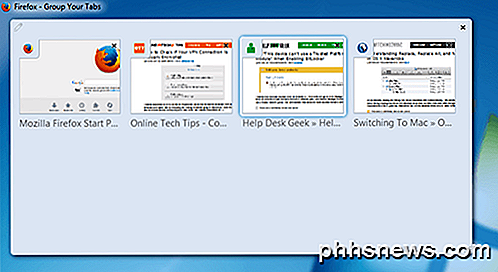
Genvägar för Safari-flikar
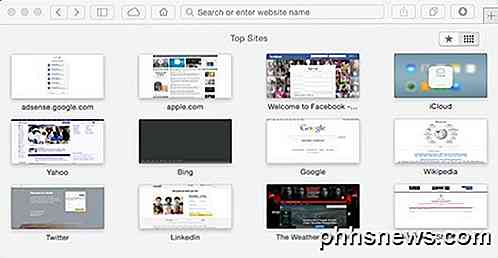
Eftersom Safari inte har uppdaterats för Windows version 5, kommer vi bara att prata om Safari-genvägar på Mac. Safari 7 är den senaste versionen av Safari för OS X Mavericks, men Safari 8 kommer att släppas 2014 när OS X Yosemite kommer.
Återigen fungerar standard CTRL + TAB och CTRL + SHIFT + TAB även på Safari bra. Du kan också ersätta dem med COMMAND + SHIFT + [ och COMMAND + SHIFT +] . Tangentbordsgenväggen CTRL + N fungerar inte på Safari. Liksom Firefox har CTRL + SHIFT + E genvägen för att visa alla flikar, Safari har en liknande vy med COMMAND + SHIFT + \ .
Du kan också ta tillbaka den senaste stängda fliken som du kan i andra webbläsare, men i Safari är genväg kommandot + Z.
Det handlar om det! Förhoppningsvis kan du vara mer produktiv genom att använda dessa genvägar i din webbläsare. Om du känner till några genvägar för hantering av flikar som jag inte nämnde här, låt oss veta i kommentarerna. Njut av!

Så här fixar du Netflix-problem på Apple TV 4 Efter att du har återställt ditt lösenord
Om du någonsin återställer ditt Netflix-lösenord kommer du snabbt att upptäcka att du har svårt att ändra det Netflix-appen på Apple TV 4 på grund av vad som verkar vara en bugg med appen. Så här åtgärdar du situationen genom att helt enkelt installera Netflix-appen på Apples set-top-box. När du återställer ditt Netflix-lösenord och ändrar det på din Apple TV 4 kommer du faktiskt fastna och det vann Det finns inget sätt för dig att ändra det i appen.

Fix svart eller tomt skärm och Flash-videor som inte spelas
Får du en blank eller svart skärm när du försöker spela YouTube-videor eller flash-innehåll i Mac OS X? När jag letade efter en lösning online har jag stött på ett flertal felsökningssteg, men ingen lösning verkade fixa de tomma videospelsfelen. Men när jag gjorde lite mer felsökning hittade jag en lösning, som använder några grundläggande felsökningssteg.Problemet med vide



